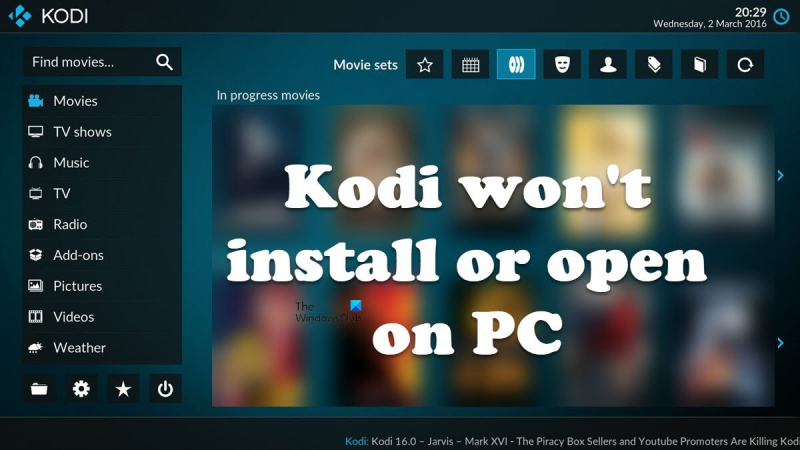আপনি যদি একজন আইটি বিশেষজ্ঞ হন, আপনি জানেন যে কোডি পিসিতে ইনস্টল বা খুলবে না এটি একটি সত্যিকারের ব্যথা হতে পারে। কিন্তু চিন্তা করবেন না, আমরা আপনাকে কভার করেছি। এখানে একটি দ্রুত সমাধান রয়েছে যা আপনাকে অল্প সময়ের মধ্যেই উঠতে এবং দৌড়াতে হবে। প্রথমে, নিশ্চিত করুন যে আপনার কাছে কোডির সর্বশেষ সংস্করণ ইনস্টল করা আছে। যদি আপনি না করেন, আপনি এটি এখানে ডাউনলোড করতে পারেন. কোডি ইনস্টল হয়ে গেলে, এটি খুলুন এবং সেটিংস মেনুতে যান। সেটিংস মেনুতে, 'অ্যাড-অন' নির্বাচন করুন। 'অজানা উৎস' বিভাগে নিচে স্ক্রোল করুন এবং 'অজানা উৎসের অনুমতি দিন'-এর জন্য টগল চালু করুন। অজানা উত্সগুলি সক্ষম করে, আপনি এখন যেকোন কোডি অ্যাড-অন ইনস্টল করতে পারেন যা আপনাকে লাইভ টিভি, চলচ্চিত্র এবং আরও অনেক কিছু দেখতে দেয়। তাই সেখানে যদি আপনি এটি আছে! কোডির জন্য একটি দ্রুত সমাধান পিসিতে ইনস্টল বা খুলবে না। এখন আপনি কোনো সমস্যা ছাড়াই আপনার পছন্দের সমস্ত কোডি অ্যাড-অন উপভোগ করতে পারবেন।
কোডি অন্যতম সেরা ওপেন সোর্স মিডিয়া প্লেয়ার। যাইহোক, কিছু উইন্ডোজ ব্যবহারকারী অভিযোগ করেন যে প্লেয়ারটি তাদের কম্পিউটারে ইনস্টল হবে না, এবং কিছু ব্যবহারকারী বলেছেন যে তারা কোডি ইনস্টল করতে পারলেও এটি তাদের সিস্টেমে চলবে না। এই প্রবন্ধে, আমরা এই সমস্যা সম্পর্কে কথা বলব এবং দেখতে হবে যদি কি করা দরকার কোডি আপনার পিসিতে ইনস্টল বা খুলবে না .
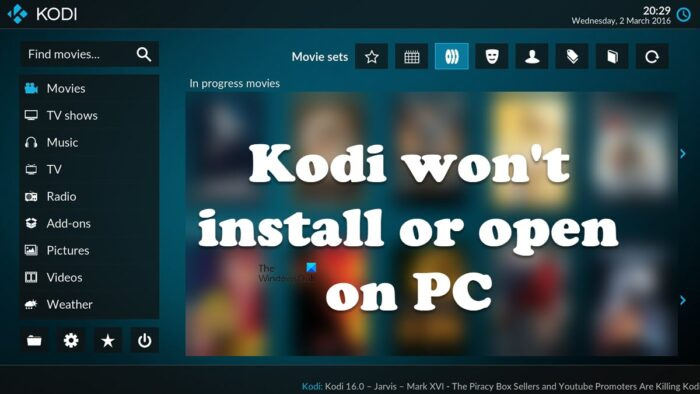
কোডি কেন উইন্ডোজ খুলবে না?
কোডি আপনার কম্পিউটারে কেন শুরু হবে না তার কারণগুলি নীচে দেওয়া হল৷
- যদি কোডির প্রশাসকের অধিকার না থাকে তবে এটি আপনার কম্পিউটারে চলবে না এমন একটি ভাল সম্ভাবনা রয়েছে।
- আপনার কাছে পুরানো ড্রাইভার এবং প্রয়োজনীয় সরঞ্জাম রয়েছে তা নিশ্চিত করুন।
- কোডির সাথে সংযুক্ত অ্যাড-অনগুলি দূষিত হলে, মিডিয়া প্লেয়ার আপনার কম্পিউটারে শুরু না হওয়ার একটি ভাল সম্ভাবনা রয়েছে।
- সবচেয়ে খারাপ পরিস্থিতি হল কোডি দুর্নীতি। এই ক্ষেত্রে সমস্যা সমাধানের একমাত্র উপায় হল প্রোগ্রামটি পুনরায় ইনস্টল করা।
এখন সমস্যা সমাধানের জন্য ট্রাবলশুটিং গাইডে যাওয়া যাক।
ঠিক করুন কোডি পিসিতে ইনস্টল বা খুলবে না
যদি কোডি আপনার উইন্ডোজ 11/10 কম্পিউটারে ইনস্টল বা খুলতে না পারে, তাহলে নিম্নলিখিত সমাধানগুলি চেষ্টা করুন।
- সাময়িকভাবে ফায়ারওয়াল অক্ষম করুন
- মাইক্রোসফ্ট স্টোর থেকে কোডি ইনস্টল করার চেষ্টা করুন।
- প্রশাসক হিসাবে কোডি বা এর ইনস্টলার চালান।
- আপনার গ্রাফিক্স ড্রাইভার, ডাইরেক্টএক্স এবং মাইক্রোসফ্ট ভিজ্যুয়াল সি++ পুনরায় বিতরণযোগ্য আপডেট করুন।
- অ্যাড-অন চেক করুন
- কোডি পুনরায় ইনস্টল করুন
প্রথম সমাধান দিয়ে শুরু করা যাক।
1] সাময়িকভাবে ফায়ারওয়াল অক্ষম করুন
যদি কোডি আপনার কম্পিউটারে ইনস্টল না করে, আপনাকে প্রথমে যা করতে হবে তা হল সাময়িকভাবে আপনার ফায়ারওয়াল অক্ষম করা। কখনও কখনও ফায়ারওয়াল ইনস্টলেশন প্রক্রিয়াকে ব্লক করবে, কখনও কখনও আপনি এমনকি ডিফেন্ডারের কাছ থেকে একটি প্রম্পট দেখতে পাবেন যা ব্যবহারকারীকে নেটওয়ার্কের মাধ্যমে অ্যাপ্লিকেশনটির অনুমতি দিতে বলছে। সুতরাং, প্রথমত, এগিয়ে যান এবং অস্থায়ীভাবে উইন্ডোজ ফায়ারওয়াল অক্ষম করুন। আপনার কম্পিউটারে যদি তৃতীয় পক্ষের অ্যান্টিভাইরাস ইনস্টল থাকে তবে সেটিও অক্ষম করুন। একবার আপনি সিকিউরিটি প্রোগ্রামটি নিষ্ক্রিয় করে ফেললে, অ্যাপ্লিকেশনটি ইনস্টল করুন এবং সমস্যাটি থেকে যায় কিনা তা দেখুন। যাইহোক, ইনস্টলেশন প্রক্রিয়া সম্পূর্ণ হওয়ার পরে ফায়ারওয়াল সক্রিয় করতে ভুলবেন না, কারণ এটি আপনার কম্পিউটারকে দুর্বল করে দেয়। আশা করি এটি আপনাকে সাহায্য করবে।
2] মাইক্রোসফ্ট স্টোর থেকে কোডি ইনস্টল করার চেষ্টা করুন।
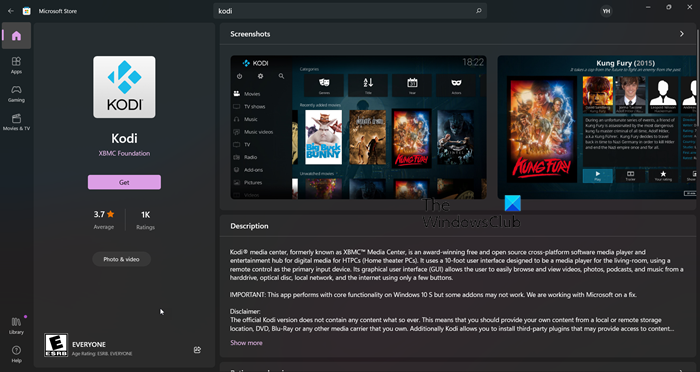
কোডি আপনার কম্পিউটারে ইনস্টল না করলে, Microsoft স্টোর থেকে অ্যাপটি ডাউনলোড এবং ইনস্টল করার চেষ্টা করুন। যেহেতু উইন্ডোজ বা মাইক্রোসফ্ট স্টোর আপনার উইন্ডোজ পিসির অংশ, যদি সেখানে কোনও অ্যাপ উপলব্ধ থাকে তবে আপনাকে তাদের অফিসিয়াল ওয়েবসাইট থেকে এটি ডাউনলোড করতে হবে না। যেহেতু কোডি MS স্টোর থেকে উপলব্ধ, সেখান থেকে এটি ডাউনলোড করার চেষ্টা করুন, অ্যাপটি স্বয়ংক্রিয়ভাবে ইনস্টল হয়ে যাবে এবং আপনার সমস্যা সমাধান করা হবে। একই কাজ করতে, যান apps.microsoft.com এবং সেখান থেকে অ্যাপটি ডাউনলোড করুন। আশা করি কোডি ইনস্টল হয়ে যাবে।
3] প্রশাসক হিসাবে কোডি বা এর ইনস্টলার চালান।
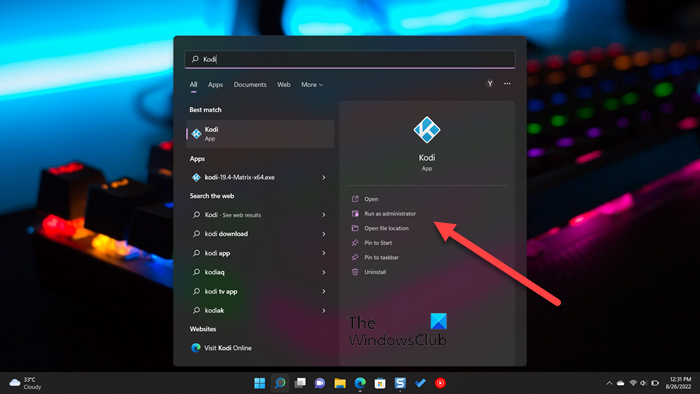
আপনাকে প্রশাসক হিসাবে কোডি বা এর ইনস্টলার চালানোর চেষ্টা করতে হবে। প্রথমত, আসুন ইনস্টলার সম্পর্কে কথা বলি, আপনি সহজেই এটিতে ডান ক্লিক করতে পারেন এবং 'প্রশাসক হিসাবে চালান' নির্বাচন করতে পারেন। তারপর সাধারণভাবে অ্যাপটি ইনস্টল করুন এবং আপনার সমস্যার সমাধান হয়ে যাবে।
আপনি যদি ইতিমধ্যে কোডি ইনস্টল করে থাকেন কিন্তু অ্যাপটি চালু না হয়, তাহলে প্রশাসক হিসেবে অ্যাপটি খোলার চেষ্টা করুন। যদি আপনি এটির শর্টকাট খুঁজে না পান তবে সন্ধান করুন 'কোন' স্টার্ট মেনু থেকে এবং নির্বাচন করুন প্রশাসক হিসাবে চালান.
আপনি অ্যাপ্লিকেশনের বৈশিষ্ট্যগুলিও সেট করতে পারেন যাতে এটি সর্বদা প্রয়োজনীয় অনুমতিগুলির সাথে খোলে। আপনি নিয়মিত কোডি ব্যবহার করলে এটি আপনার সময় বাঁচাবে। একই কাজ করতে, শুধু নির্ধারিত পদক্ষেপগুলি অনুসরণ করুন।
- আপনি যেখানে এটি ইনস্টল করেছেন সেখানে যান।
- কোডি অ্যাপটিতে ডান ক্লিক করুন এবং নির্বাচন করুন বৈশিষ্ট্য।
- যাও সামঞ্জস্য ট্যাব
- টিক প্রশাসক হিসাবে এই প্রোগ্রাম চালান.
- ক্লিক আবেদন করুন > ঠিক আছে।
এটি নিশ্চিত করে যে আপনি যখনই কোডি চালু করেন, এটি প্রশাসকের বিশেষাধিকারের সাথে খোলে। আশা করি এটি আপনার কম্পিউটারে কোডি চালানোর জন্য পাবে।
4] আপনার গ্রাফিক্স ড্রাইভার, ডাইরেক্টএক্স এবং মাইক্রোসফ্ট ভিজ্যুয়াল সি++ পুনরায় বিতরণযোগ্য আপডেট করুন।
অনেক AMD ব্যবহারকারী রিপোর্ট করেছেন যে তাদের GPU ড্রাইভার আপডেট করার মাধ্যমে সমস্যাটি সমাধান করা হয়েছে। যেহেতু কোন অফিসিয়াল ঘোষণা নেই, তাই আমরা সুপারিশ করি যে আপনি আপনার গ্রাফিক্স ড্রাইভার আপডেট করুন, তারা যে ব্র্যান্ডেরই হোক না কেন। আপনার গ্রাফিক্স ড্রাইভার আপডেট করার জন্য আপনি নিম্নলিখিত পদ্ধতিগুলির মধ্যে যেকোনো একটি বেছে নিতে পারেন।
- বিনামূল্যে ড্রাইভার আপডেট সফ্টওয়্যার ইনস্টল করুন এবং আপনার ড্রাইভার আপডেট করতে এটি ব্যবহার করুন
- প্রস্তুতকারকের ওয়েবসাইটে যান এবং ড্রাইভার ডাউনলোড করুন
- উইন্ডোজ সেটিংস থেকে ড্রাইভার এবং ঐচ্ছিক আপডেট ইনস্টল করুন।
- ডিভাইস ম্যানেজার থেকে GPU ড্রাইভার আপডেট করুন।
এখন গেমটি চালু করুন এবং দেখুন সমস্যাটি থেকে যায় কিনা। সমস্যাটি অব্যাহত থাকলে, DirectX এবং Visual C++ পুনরায় বিতরণযোগ্য এর সর্বশেষ সংস্করণ। আপনার গেম চালানোর জন্য একটি পরিবেশ তৈরি করতে এই দুটি সরঞ্জামের প্রয়োজন।
5] Addons চেক করুন
অ্যাড-অনটি দূষিত এবং গেমটি ক্র্যাশ হওয়ার একটি উচ্চ সম্ভাবনা রয়েছে। আমাদের সাময়িকভাবে সমস্ত অ্যাড-অন অন্য জায়গায় সরাতে হবে, এবং যদি এটি কাজ করে, তাহলে কোনটি নষ্ট হয়েছে তা খুঁজে বের করতে এক এক করে সমস্ত অ্যাড-অন নিষ্ক্রিয় করুন। সুতরাং, প্রথমে, রান খুলুন, এন্টার করুন '% APPDATA%Kodiaddons' এবং এন্টার চাপুন। Ctrl + A টিপুন, তারপর Ctrl + C টিপুন, আপনি যে অবস্থানে পেস্ট করতে চান সেখানে নেভিগেট করুন এবং Ctrl + V টিপুন।
6] কোডি পুনরায় ইনস্টল করুন
যদি কিছুই কাজ না করে, শেষ বিকল্পটি কোডি অ্যাপটি পুনরায় ইনস্টল করা। আমরা শুধুমাত্র অ্যাপ্লিকেশানটি আনইনস্টল করব না, তবে আপনার কম্পিউটার থেকে এর সাথে সম্পর্কিত সমস্ত ডেটা মুছে ফেলব৷ সুতরাং, প্রথমত, কোডি মুছে ফেলুন, একটি ধাপে আপনাকে সংশ্লিষ্ট বক্সটি চেক করতে হবে হ্যাঁ, আমি নিশ্চিত, এবং আমি প্রোফাইল ফোল্ডারটি মুছে ফেলার অনুমতিও দিচ্ছি, এটি করুন এবং আনইনস্টল প্রক্রিয়াটি সম্পূর্ণ করুন।
অ্যাপটি আনইনস্টল করার পর রান করুন ড্রাইভার এবং পরবর্তী অবস্থানে যান।
|_+_|চাপুন দেখুন > লুকানো আইটেম। ফোল্ডারের সমস্ত বিষয়বস্তু মুছুন। অবশেষে, মাইক্রোসফ্ট স্টোর থেকে কোডি ইনস্টল করুন (দ্বিতীয় সমাধানটি দেখুন)।
আশা করি এটি আপনার জন্য সমস্যার সমাধান করবে। আপনি যদি এই মিডিয়া প্লেয়ারটি পছন্দ না করেন তবে কিছু অন্যান্য কোডি বিকল্প দেখুন।
আরও পড়ুন: কোডির জন্য সেরা ফ্রি ভিপিএন
আমি কিভাবে আমার কম্পিউটারে আমার কোডি ঠিক করব?
যদি কোডি আপনার কম্পিউটারে ইনস্টল না করে বা শুরু করতে অস্বীকার করে, তাহলে সমস্যা সমাধানের জন্য এই নিবন্ধে উল্লিখিত সমাধানগুলি চেষ্টা করুন। আপনার প্রথম সমাধান থেকে সমস্যাটি ঠিক করার চেষ্টা করা উচিত কারণ এটি আপনাকে অনেক সময় বাঁচাবে। আশা করি আপনার সমস্যার সমাধান হবে।
উইন্ডোজ 10 পিন বনাম পাসওয়ার্ড
পড়ুন: অ্যান্ড্রয়েড এবং আইওএস ডিভাইস ব্যবহার করে উইন্ডোজে কোডি রিমোট কন্ট্রোল সেট আপ করুন।